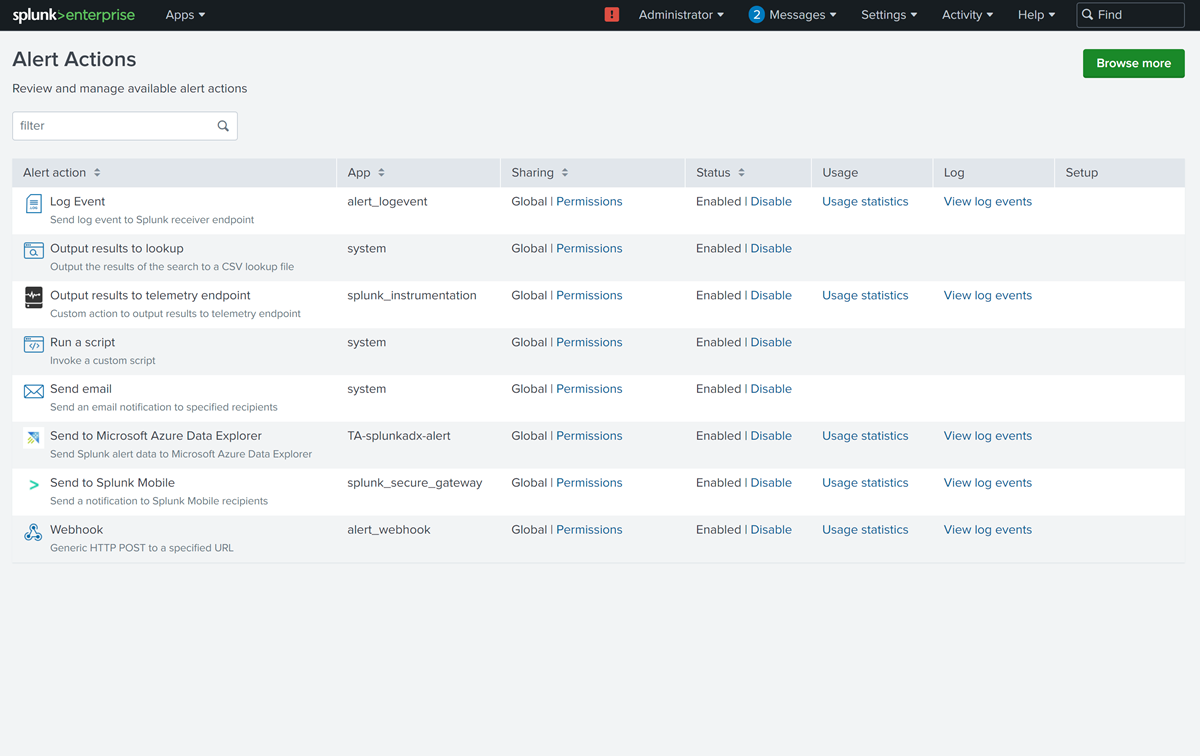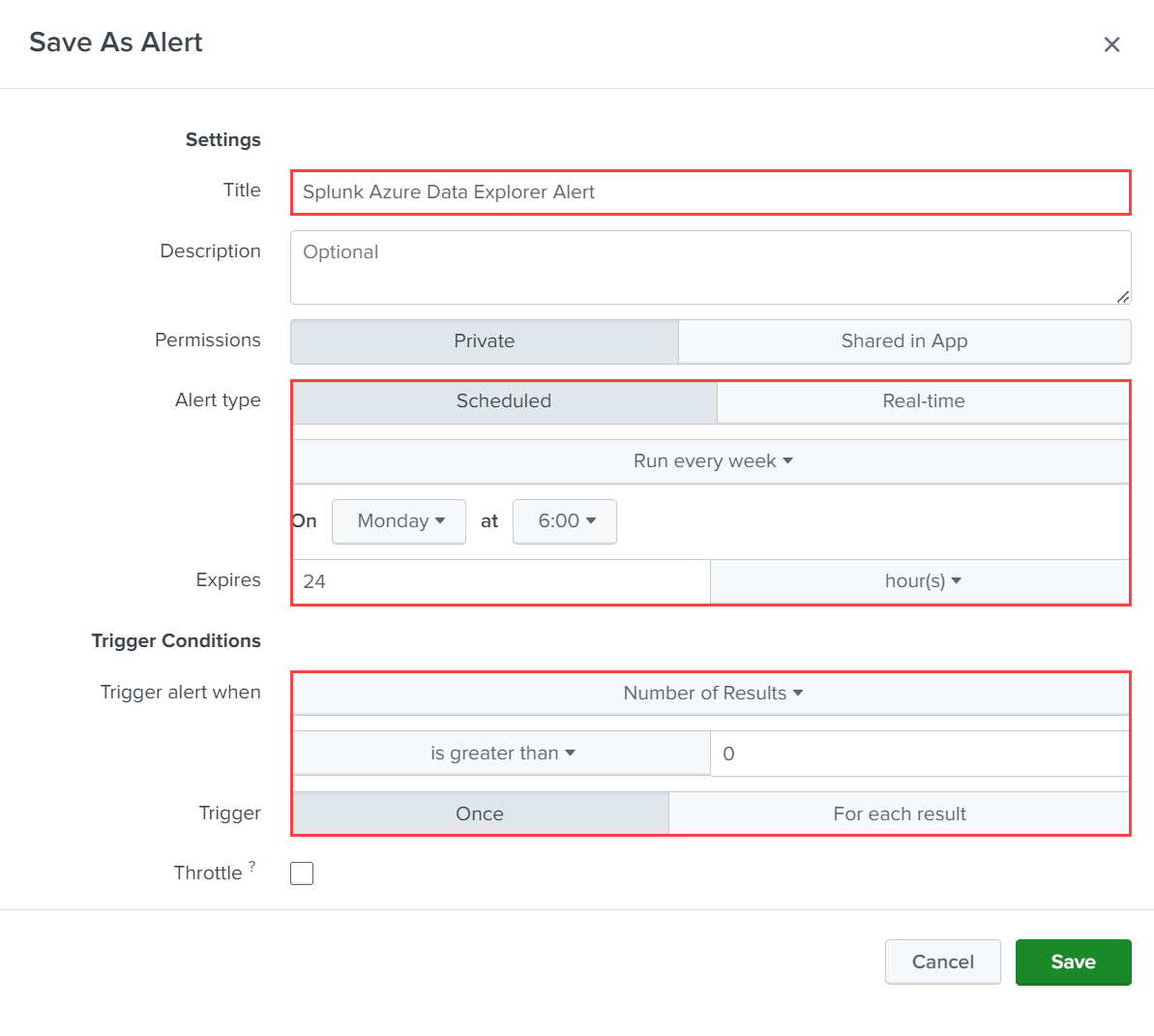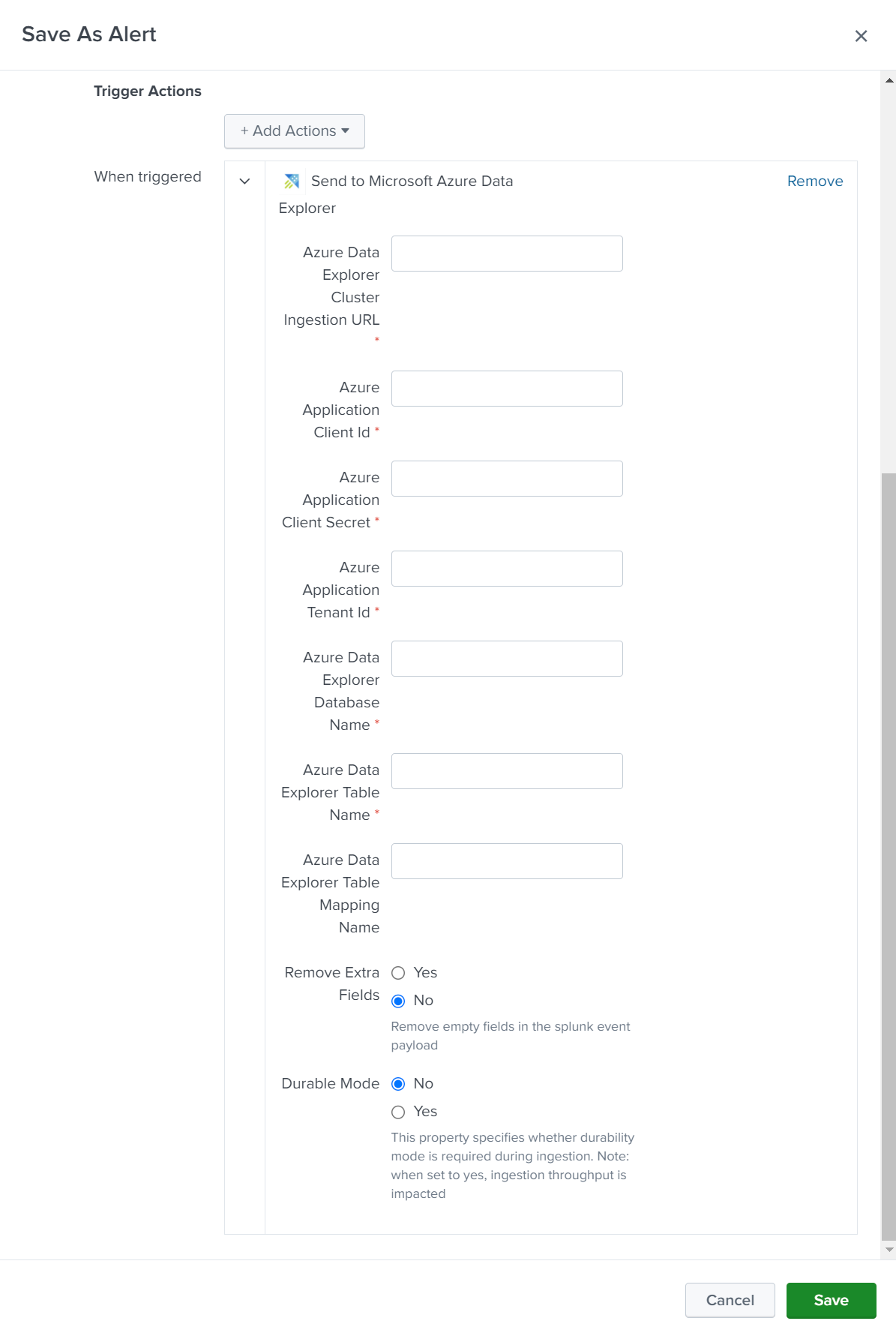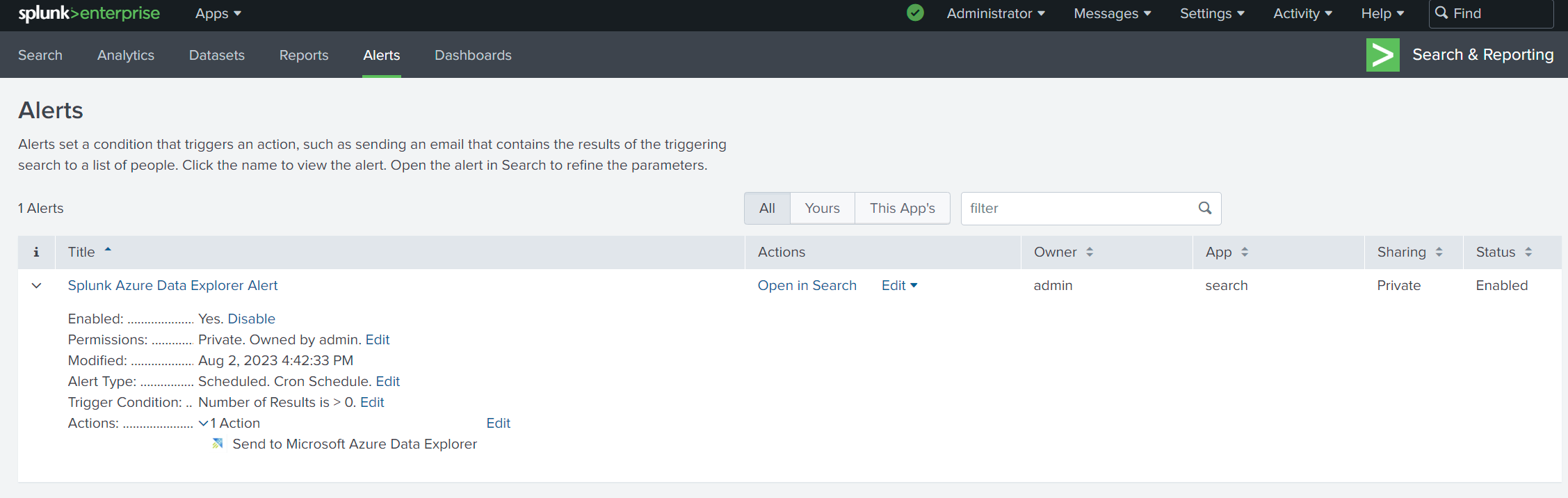Splunk'tan Azure Veri Gezgini'a veri alma
Önemli
Bu bağlayıcı, Microsoft Fabric'teki Gerçek Zamanlı Zeka'da kullanılabilir. Aşağıdaki özel durumlar için bu makaledeki yönergeleri kullanın:
- Gerekirse, KQL veritabanı oluşturma başlığındaki yönergeleri kullanarak veritabanları oluşturun.
- Gerekirse, Boş tablo oluşturma başlığındaki yönergeleri kullanarak tablolar oluşturun.
- Kopyalama URI'sindeki yönergeleri kullanarak sorgu veya alma URI'lerini alın.
- KQL sorgu kümesinde sorgu çalıştırma.
Splunk Enterprise , birçok kaynaktan aynı anda veri almanızı sağlayan bir yazılım platformudur. Splunk dizin oluşturucu, verileri işler ve varsayılan olarak ana dizinde veya belirtilen özel dizinde depolar. Splunk'ta arama, ölçümler, panolar ve uyarılar oluşturmak için dizine alınan verileri kullanır. Azure Veri Gezgini, günlük ve telemetri verileri için hızlı ve yüksek oranda ölçeklenebilir veri keşfetme hizmetidir.
Bu makalede, Splunk'tan kümenizdeki bir tabloya veri göndermek için Azure Veri Gezgini Splunk eklentisinin nasıl yapılacağını öğreneceksiniz. Başlangıçta bir tablo ve veri eşlemesi oluşturur, ardından Splunk'u tabloya veri göndermeye yönlendirir ve ardından sonuçları doğrularsınız.
Aşağıdaki senaryolar azure Veri Gezgini veri almak için en uygundur:
- Yüksek hacimli veriler: Azure Veri Gezgini, çok büyük miktarda veriyi verimli bir şekilde işlemek için oluşturulur. Kuruluşunuz gerçek zamanlı analiz gerektiren önemli miktarda veri oluşturuyorsa Azure Veri Gezgini uygun bir seçimdir.
- Zaman serisi verileri: Azure Veri Gezgini günlükler, telemetri verileri ve algılayıcı okumaları gibi zaman serisi verilerini işleme konusunda üstünlük sağlar. Verileri zamana dayalı bölümlerde düzenleyerek zaman tabanlı analiz ve toplama işlemlerini gerçekleştirmeyi kolaylaştırır.
- Gerçek zamanlı analiz: Kuruluşunuzda akan verilerden gerçek zamanlı içgörüler gerekiyorsa Azure Veri Gezgini'ın neredeyse gerçek zamanlı özellikleri yararlı olabilir.
Önkoşullar
- Microsoft hesabı veya Microsoft Entra kullanıcı kimliği. Azure aboneliği gerekmez.
- Azure Veri Gezgini kümesi ve veritabanı. Küme ve veritabanı oluşturma.
- Splunk Enterprise 9 veya üzeri.
- Microsoft Entra hizmet sorumlusu. Microsoft Entra hizmet sorumlusu oluşturun.
Tablo ve eşleme nesnesi oluşturma
Kümeniz ve veritabanınız olduktan sonra Splunk verilerinizle eşleşen bir şemaya sahip bir tablo oluşturun. Ayrıca, gelen verileri hedef tablo şemasına dönüştürmek için kullanılan bir eşleme nesnesi de oluşturursunuz.
Aşağıdaki örnekte, adlı WeatherAlert dört sütunlu bir tablo oluşturursunuz: Timestamp, Temperature, Humidityve Weather. Ayrıca, tarafından belirtildiği path gibi gelen json'dan özellikleri ayıklayan ve bunları belirtilen columnöğesine çıkaran adlı WeatherAlert_Json_Mapping yeni bir eşleme oluşturursunuz.
Web kullanıcı arabirimi sorgu düzenleyicisinde aşağıdaki komutları çalıştırarak tabloyu ve eşlemeyi oluşturun:
Tablo oluşturma:
.create table WeatherAlert (Timestamp: datetime, Temperature: string, Humidity: string, Weather: string)Tablonun
WeatherAlertoluşturulduğunu ve boş olduğunu doğrulayın:WeatherAlert | countEşleme nesnesi oluşturma:
.create table WeatherAlert ingestion json mapping "WeatherAlert_Json_Mapping" ```[{ "column" : "Timestamp", "datatype" : "datetime", "Properties":{"Path":"$.timestamp"}}, { "column" : "Temperature", "datatype" : "string", "Properties":{"Path":"$.temperature"}}, { "column" : "Humidity", "datatype" : "string", "Properties":{"Path":"$.humidity"}}, { "column" : "Weather", "datatype" : "string", "Properties":{"Path":"$.weather_condition"}} ]```Veritabanıyla çalışma izni vermek için Önkoşullar'dan hizmet sorumlusunu kullanın.
.add database YOUR_DATABASE_NAME admins ('aadapp=YOUR_APP_ID;YOUR_TENANT_ID') 'Entra App'
Splunk Azure Veri Gezgini eklentisini yükleme
Splunk eklentisi Azure Veri Gezgini ile iletişim kurar ve verileri belirtilen tabloya gönderir.
Azure Veri Gezgini eklentisini indirin.
Splunk örneğinizde yönetici olarak oturum açın.
Uygulamalar Uygulamaları>Yönet'e gidin.
Dosyadan uygulama yükle'yi ve ardından indirdiğiniz Azure Veri Gezgini eklenti dosyasını seçin.
Yüklemeyi tamamlamak için istemleri izleyin.
Şimdi Yeniden Başlat'ı seçin.
Pano>Uyarı Eylemleri'negidip Azure Veri Gezgini eklentisini arayarak eklentinin yüklü olduğunu doğrulayın.
Splunk'ta yeni dizin oluşturma
Splunk'ta Azure Veri Gezgini göndermek istediğiniz verilerin ölçütlerini belirten bir dizin oluşturun.
- Splunk örneğinizde yönetici olarak oturum açın.
- Ayarlar>Dizinleri'ne gidin.
- Dizin için bir ad belirtin ve Azure Veri Gezgini göndermek istediğiniz verilerin ölçütlerini yapılandırın.
- Kalan özellikleri gerektiği gibi yapılandırın ve ardından dizini kaydedin.
Azure'a veri göndermek için Splunk eklentisini yapılandırma Veri Gezgini
Splunk örneğinizde yönetici olarak oturum açın.
Panoya gidin ve daha önce oluşturduğunuz dizini kullanarak arama. Örneğin, adlı
WeatherAlertsbir dizin oluşturduysanız içinindex="WeatherAlerts"arayın.Uyarı Olarak Kaydet'i>seçin.
Uyarı için gereken adı, aralığı ve koşulları belirtin.
Tetikleyici Eylemleri'nin altında, Microsoft Azure Veri Gezgini'a Gönderme Eylemleri>Ekle'yi seçin.
Bağlantı ayrıntılarını aşağıdaki gibi yapılandırın:
Ayar Açıklama Küme Alımı URL'si Azure Veri Gezgini kümenizin alım URL'sini belirtin. Örneğin, https://ingest-<mycluster>.<myregion>.kusto.windows.net.İstemci kimliği Daha önce oluşturduğunuz Microsoft Entra uygulamasının istemci kimliğini belirtin. İstemci Gizli Dizisi Daha önce oluşturduğunuz Microsoft Entra uygulamasının istemci gizli dizisini belirtin. Kiracı Kimliği Daha önce oluşturduğunuz Microsoft Entra uygulamasının kiracı kimliğini belirtin. Veritabanı Verileri göndermek istediğiniz veritabanının adını belirtin. Table Verileri göndermek istediğiniz tablonun adını belirtin. Eşleme Daha önce oluşturduğunuz eşleme nesnesinin adını belirtin. Ek Alanları Kaldır Kümenize gönderilen verilerden boş alanları kaldırmak için bu seçeneği belirleyin. Dayanıklı Mod Alma sırasında dayanıklılık modunu etkinleştirmek için bu seçeneği belirleyin. true olarak ayarlandığında, alım aktarım hızı etkilenir. Uyarıyı kaydetmek için Kaydet'i seçin.
Uyarılar sayfasına gidin ve uyarınızın uyarı listesinde göründüğünü doğrulayın.
Verilerin Azure Veri Gezgini'a alındığını doğrulayın
Uyarı tetiklendiğinde veriler Azure Veri Gezgini tablonuza gönderilir. Web kullanıcı arabirimi sorgu düzenleyicisinde bir sorgu çalıştırarak verilerin alındığını doğrulayabilirsiniz.
Verilerin tabloya alındığını doğrulamak için aşağıdaki sorguyu çalıştırın:
WeatherAlert | countVerileri görüntülemek için aşağıdaki sorguyu çalıştırın:
WeatherAlert | take 100
İlgili içerik
Geri Bildirim
Çok yakında: 2024 boyunca, içerik için geri bildirim mekanizması olarak GitHub Sorunları’nı kullanımdan kaldıracak ve yeni bir geri bildirim sistemiyle değiştireceğiz. Daha fazla bilgi için bkz. https://aka.ms/ContentUserFeedback.
Gönderin ve geri bildirimi görüntüleyin